Sidify Apple Music Converterはどう?Apple Music 音楽変換の評判は?
Sidify Apple Music Converter は Apple Music から音楽をダウンロード保存できる変換ソフトです。使いやすくて愛用者も多いけれども、ソフト自身に対する評判は少ないです。本記事では、Sidify Apple Music Converter をロスレスで変換できるか、CD に作成できるか、Sidify Apple Music Converter Free 版はどう、違法かどうか、などの点から評判します。ご参考になれば幸いです。
Sidify Apple Music Converter とは
Sidify Apple Music Converter は Apple Music 用の変換ソフトです。iTunes かミュージックアプリから Apple Music の曲、アルバムを MP3、AAC、FLAC、WAV、AIFF、ALAC に変換保存して、任意のデバイスに転送できます。Audible のオーディオブックも変換して保存できます。
簡単な使い方
Windows PC / Mac で Sidify Apple Music Converter をインストールして起動して、iTunes かミュージックアプリの曲が自動検出され、「追加」をクリックして曲を追加できます。新しくライブラリーに追加された曲も検出できます。

変換する曲にチェックを入れます。面白いことに、Sidify は曲を Apple Music に追加された日も検出できます!見ると懐かしくなりますね。

そして、設定で変換モードを iTunes レコード(一番安定かつ高音質)にして、出力形式、出力音質、出力先、ファイル名、タッグ情報などを編集して、「変換」をクリックします。出力形式が多様で、MP3、AAC、FLAC、WAV、AIFF、ALAC に対応します。
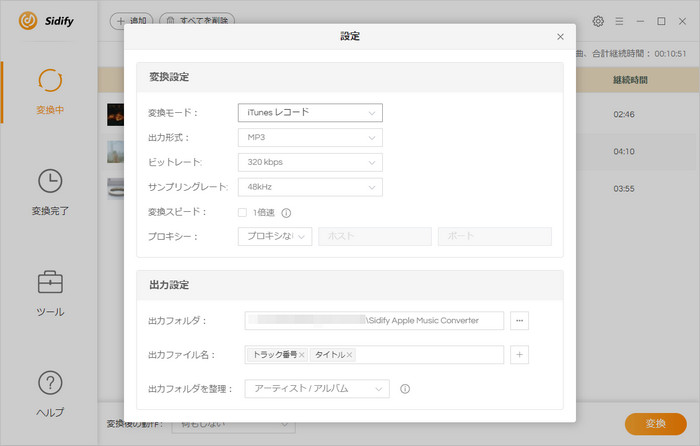
10倍速の変換スピードで、Apple Music の3曲は数秒で変換完成!誰でも簡単に使える変換ソフトです。
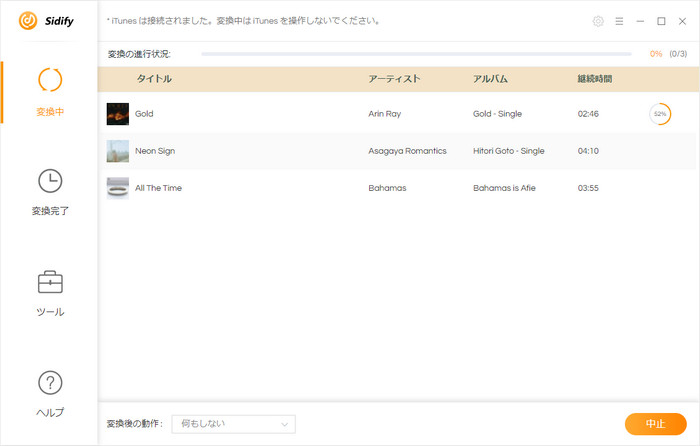
Sidify Apple Music Converter でロスレスの音楽を変換保存可能?CD も作成可能?
Sidify はロスレスで Apple Music を変換できる
Sidify Apple Music Converter の Mac 版を使って、 Apple Music のロスレスの音楽を変換保存可能です。そう、Mac が必要です。残念ながら、今のところ、Apple Music は Windows の iTunes でロスレス視聴できません。変換するために、まずミュージックアプリをロスレス対応の環境を設定しなければなりません。また、ロスレスに視聴するにはいくつかの条件があります。
- 最新 macOS の Mac。
- 有線接続のヘッドフォン、レシーバー、または電源内蔵スピーカー。Bluetooth 接続・ワイアレスのデバイスはロスレス音質に至らない。
- 内蔵スピーカー。
- 14 インチの MacBook Pro および 16 インチの MacBook Pro は、最大 96 kHz のサンプルレートに対応。
- ほかの Mac でも 48 kHz 以上に実現したいなら、外付けの DA (デジタル/アナログ) コンバータが必要。
上記のロスレス再生環境を作ってから、ミュージックアプリでオーディオの品質をロスレスに調整してください。そして、変換する曲をミュージックアプリでダウンロードしてから、また Sidify で変換してください。昔ダウンロードされた曲はロスレスではない場合、再ダウンロードする必要があります。
Sidify で変換する時、音声形式を「AUTO」に選択してください。他のビットレートとサンプリングレートも合わせて調整してください。それで、Sidify Apple Music Converter を使ってロスレス音質の音楽を変換できます。
Sidify で個人用の Apple Music の CD を作成できる
Windows、Mac を問わず、Sidify Apple Music Converter の「CD 焼く」の機能を利用して、Apple Music を CD に書き込むことができます。変換された曲以外、元々 PC に保存されているオーディオファイルもその機能で CD を作成できます。

その他、OneDrive にアップロートして保存・共有することもできます。(商業利用は違法ですので個人利用の範囲にしてください。)
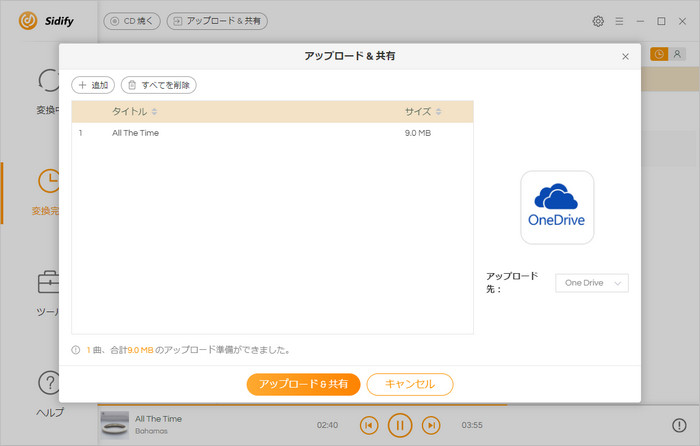
Sidify Apple Music Converter を利用すると違法になるか?
前述のように、Sidify Apple Music Converter は Apple Music の音楽を変換保存できますが、商用利用には絶対触れないでください。違法利用になります。
商用利用に触れない限り、私的利用の場合、例えば自分の PC に保存したり、CD に焼いて車で再生したり、MP3 に転送したりすることは違法になりません。個人的に楽しむ範囲にしてください。
Sidify Apple Music Converter Free 版の評判
Sidify Apple Music Converter は無料で使える Free 版もあります。フリーソフトで完全無料です!Sidify Apple Music Converter Free 版を使って、Apple Music の音楽を MP3、WAV、AAC、FLAC に変換できます。プロ版ならその他、AIFF と ALAC の変換にも対応します。音質について、無料で使えますので、ロスレスまでサポートするプロ版より下げていて普通レベルです。その他の機能、タグ情報を保存したり、CD を焼いたりする(変換後の曲のみ)ことは無料でできます。機能と効果はプロ版のほどではないが、使える便利なフリーソフトです。

でも、欠点もあります。それは不安定性です。公式サイトから確認してみたら、最後のバージョン更新は、2019年に行われました。それきりです。周知のように使いやすいソフトは、定期的にアップデートする必要があります。Sidify Apple Music Converter Free 最後のアップデートが2019年に行われましたが、それに対し、 Apple Music のアップデートは今でも常に行われます。ですので、Sidify Apple Music Converter Free 使えるかというと、それはもちろん使えますが、過程中に何かの不具合があってもおかしくないと思います。不具合に遭う場合、サポートチームに連絡してください。
また、プロ版は購入しなくても、1曲ごとに冒頭の3分間を変換できる無料体験があります。フリー版の機能や効果に満足できない場合、プロ版を試してみてください。
Sidify Apple Music Converter フリー版 VS プロ版:https://www.sidify.jp/apple-music-windows-free/free-vs-pro.html
Sidify Apple Music Converter は使い物?
Sidify Apple Music Converter は Apple Music を変換する他、Audible のオーディオブックも変換可能、CD も作成可能、かなり多機能の音楽変換ソフトです。このソフトを使ってからもう二年目です。Apple Music の曲を変換して CD を作成したり、車でオフライン再生したりしていて、使い頻度もそこそこで、どんどん使いやすくなる感じますね。
Windows PC と Mac 両方とも所持していますが、ロスレス変換のために、Mac で変換することが多いです。昔、最新の macOS では変換スピードが1倍速のみ対応でかなり遅いですが、最近のアップデートで、変換モードにウェーブプレイヤーモードという10倍速変換可能なモードが導入されました。もっと使いやすく感じました。このソフトの今後も期待しております。
吉田 宗吾
2025/04/26
 目次
目次